為に Acerノートパソコン ユーザー、 スクリーンショット 特にエラーが発生し、他の人の助けを借りてそれを解決したい場合は、これが最も重要なタスクです。 その場合、他の人がエラーを解決するために必要なフィードバックを簡単に提供できるように、正確なエラーの画像を表示する必要があります。 また、次のような他のメリットも得られます スクリーンショット ドキュメントレポートの画像、QRコードの保存 スクリーンショット 後で使用するためなど。
このガイドでは、いくつかの方法を紹介します。 Acerノートパソコン ユーザーは簡単に取ることができます スクリーンショット 彼らのラップトップで。
Acerノートパソコンでスクリーンショットを撮る方法
を可能にするいくつかの方法があります Acerノートパソコン ラップトップでスクリーンショットを撮るユーザーと、ステップバイステップの詳細なガイドラインを以下に示します。
1.PrntScキーを使用してAcerラップトップでスクリーンショットを撮る
PrntSc キーは、ラップトップで取るために使用されます スクリーンショット 同様に、このキーを使用して スクリーンショット あなたに Acerノートパソコン すぐに。 このキーは、画面の画像全体をキャプチャします。
2.SnippingToolを使用してAcerラップトップでスクリーンショットを撮る
これは、もう1つの最も簡単な方法です。 Acerノートパソコン ラップトップでWindowsオペレーティングシステムを使用しているユーザー。 Snipping Toolは、ユーザーが スクリーンショット 彼らのラップトップで簡単に。 このアプリケーションは、以下に示すように、検索オプションからWindowsオペレーティングシステムで見つけることができます。
アプリケーションをクリックして、デスクトップで開きます。
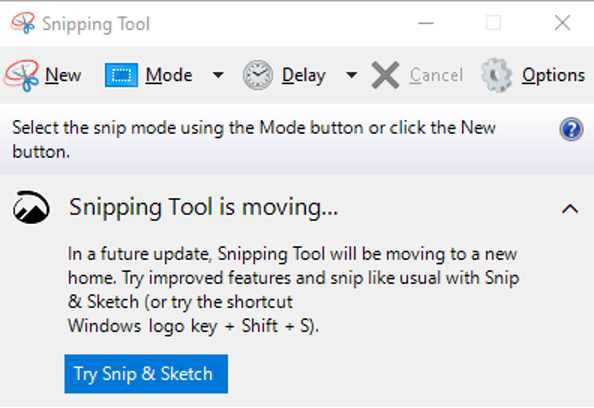
取るには スクリーンショット、 クリックしてください “新しい” オプションを選択し、希望を設定します スクリーンショット プロセスを完了するための領域。
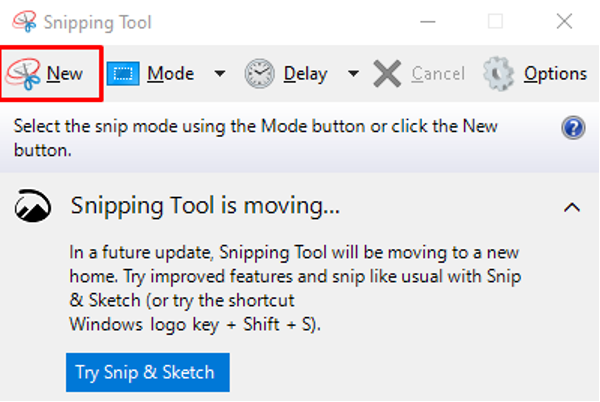
キャプチャを保存します スクリーンショット をクリックして “保存” 以下に示すオプション。
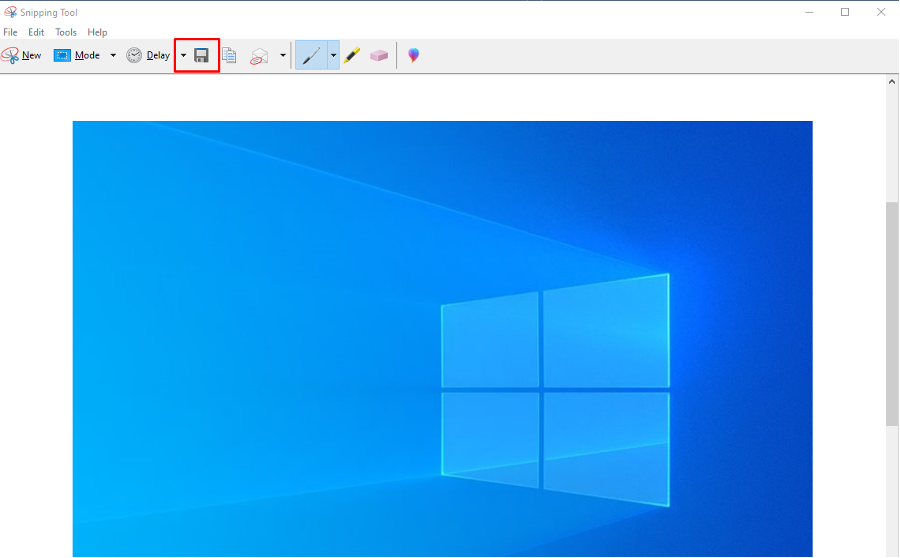
3.LightShotを使用してAcerラップトップでスクリーンショットを撮ります
と呼ばれるサードパーティのアプリケーションがあります ライトショット これは、 スクリーンショット テキスト書き込み、マーカーなどのいくつかの追加機能を備えたラップトップ。 あなたは簡単にあなたのラップトップ上のLightshotアプリケーションを介してすることができます Webサイト。
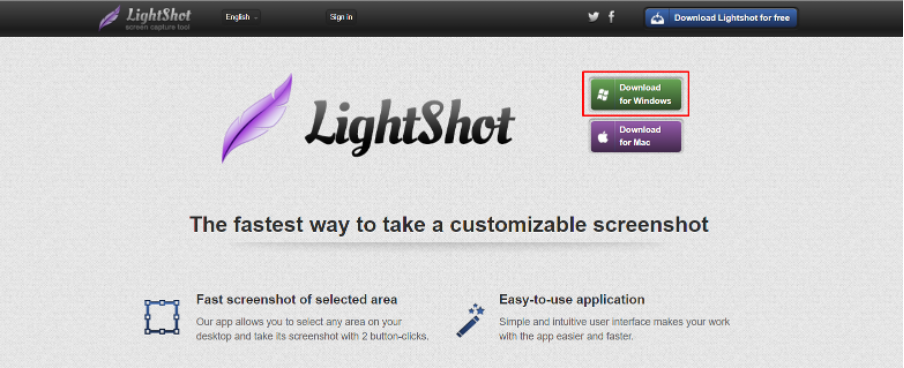
のインストールが完了した後 LightShot あなたに Acerノートパソコン、タスクバーまたはWindowsサーチからこのアプリケーションを実行できます。
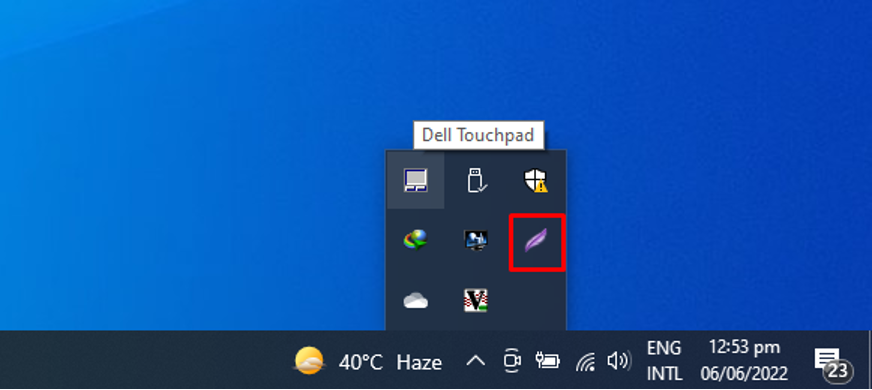
上で強調表示されたアイコンをクリックするとすぐに、 スクリーンショット Acerラップトップで。
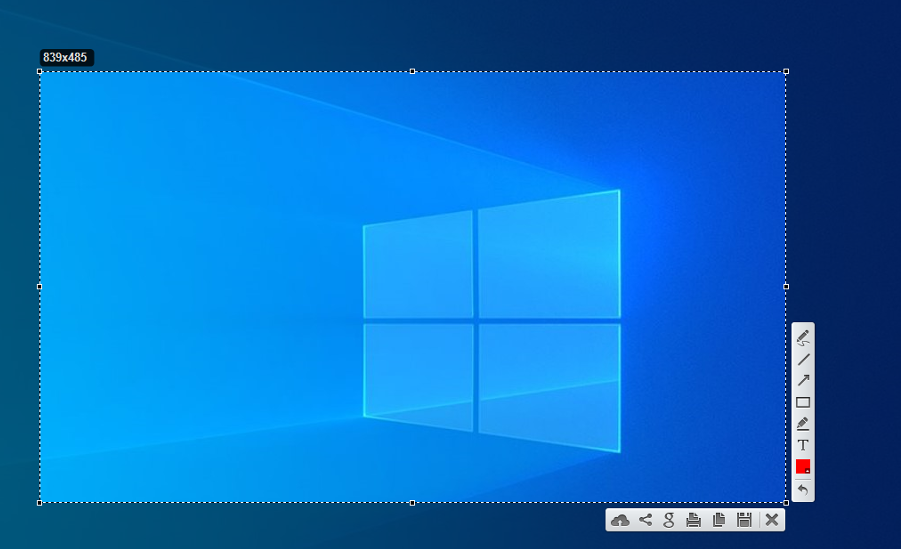
PrtScrキーを押して、Lightshotを使用してスクリーンショットを撮ることもできます。ただし、ショートカットキーはで変更することもできます。 オプション… アプリのメニュー。
結論
取って スクリーンショット に Acerノートパソコン は非常に単純で、上記の方法に従うことで数秒で実行できます。 ユーティリティを使用したくない場合は、 PrntSc(印刷画面) ウィンドウ全体のスクリーンショットを撮るには、キーボードからキーを押します。 あなたが取りたい場合 スクリーンショット 目的の領域の場合、最後の2つの方法を選択します。より高度な機能を使用する場合は、LightShotアプリケーションを使用するのが最適です。 Acerノートパソコン。
The post Acerノートパソコンでスクリーンショットを撮る方法 appeared first on Gamingsym Japan.
